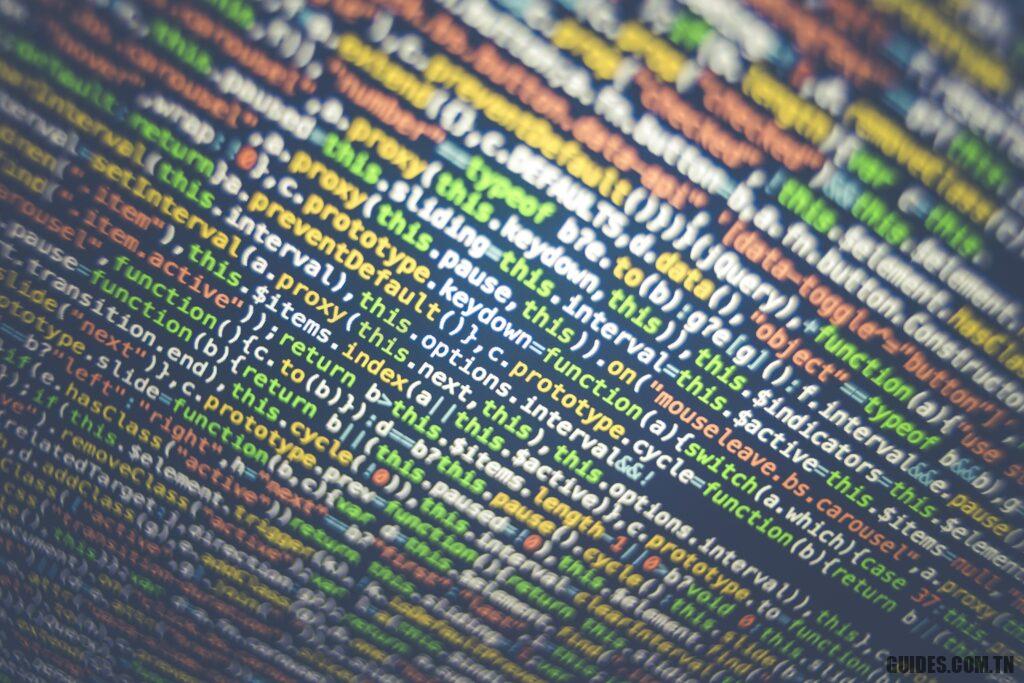Comment supprimer des fichiers et dossiers récents sur Mac
Il y a aussi beaucoup de données personnelles sur un Mac, qui devraient être supprimées de temps en temps. Voyons comment supprimer les fichiers et dossiers récents.
Le Mac accumule une grande quantité de données personnelles sous la forme de fichiers et de dossiers récemment ouverts lors de son utilisation. Bien que ce comportement soit typique de tout système d’exploitation moderne à long terme ces données peuvent devenir nombreuses ou montrer clairement ce que nous faisons sur le Mac aux regards indiscrets, d’autant plus si nous avons l’habitude de partager le Mac avec d’autres personnes ou de le laisser allumé et accessible à tous.
Pour faire un peu de nettoyage de nos pistes personnelles et pour gagner de l’espace supplémentaire, dans ce guide, nous vous montrerons comment supprimer des fichiers et dossiers récents sur Mac, en agissant sur une série de menus et d’éléments disponibles dans le même système d’exploitation. Pour ceux qui souhaitent nettoyer leur Mac d’un simple clic de souris, nous vous montrerons également comment utiliser CCleaner pour Mac, la version spécifique du célèbre programme de nettoyage pour Windows.
LIRE AUSSI : Libérez de l’espace disque sur votre Mac en supprimant les fichiers et applications inutiles
Comment supprimer des fichiers récents sur Mac
Sur Mac, toutes les données personnelles et les fichiers récents peuvent être supprimés en visitant certains menus intégrés, rendant inutile la présence d’une application de nettoyage (comme nous sommes habitués à l’utiliser sous Windows). Pour les inconditionnels du programme, nous vous montrerons également comment utiliser CCleaner, qui reste également le meilleur programme de nettoyage sur Mac.
Supprimer les éléments récents
Pour afficher et supprimer les éléments récents démarrés sur le Mac, il suffit d’appuyer sur le symbole Apple en haut à gauche, d’ouvrir le menu Articles récents et enfin appuyez sur Effacer le menu.
Ce faisant, nous supprimerons toutes les applications récemment ouvertes sur le Mac mais également les fichiers ouverts et téléchargés et tous les serveurs FTP ou similaires ouverts au cours de la dernière période.
Une fois l’annulation effectuée, nous essayons d’ouvrir à nouveau Pomme -> Éléments récents, afin de vérifier si nos données ne sont effectivement plus présentes.
Si nous voulons qu’il n’y ait plus de fichiers personnels dans la section Articles récents, ouvrons l’application Terminal à partir du Launchpad et tapez la commande suivante :
les valeurs par défaut écrivent com.apple.finder AppleShowAllFiles FALSE killall Finder
A la fin l’interface sera redémarrée et on remarquera l’absence d’éléments personnels dans Pomme -> Éléments récents.
Supprimer les fichiers téléchargés
Dossier Télécharger sur Mac, il conserve de nombreux fichiers personnels et il est conseillé de supprimer périodiquement les fichiers, également pour une question d’espace (les fichiers téléchargés peuvent également être très volumineux). Ce dossier est également accessible dans le Dock inférieur, en cliquant sur l’icône respective, de manière à l’avoir immédiatement à portée de la souris.
Pour supprimer ces données, il suffit de faire un clic droit sur l’icône Télécharger dans le Dock, de sélectionner Ouvrir dans le Finder, appuyez sur en haut du menu Éditer, sélectionnez l’élément Tout sélectionner, faites un clic droit sur la sélection puis cliquez sur Déplacer à la poubelle.
Une fois le dossier Téléchargements vidé, nous vidons la corbeille du Mac en faisant un clic droit sur son icône dans le Dock et en cliquant sur Vider la poubelle.
Cela supprimera toutes les traces des fichiers que nous avions téléchargés jusqu’à présent sur le Mac.
Effacer l’historique du navigateur
D’autres éléments que je collecte souvent des données personnelles sont les navigateurs, sur lesquels il est toujours conseillé de supprimer l’historique (et d’autres données) à intervalles réguliers.
Pour supprimer l’historique et les données de Safati, nous ouvrons l’application, appuyez sur en haut du menu Chronologie et enfin cliquez sur l’élément Histoire claire.
Une nouvelle fenêtre s’ouvrira au premier plan où l’on pourra choisir la période à annuler (de dernière heure jusqu’à ce que toute l’histoire) et, une fois le choix fait, il suffit d’appuyer sur la touche Histoire claire de supprimer toutes traces de notre navigation.
Si nous utilisons Google Chrome comme navigateur système, nous pouvons supprimer l’historique et les données de navigation en ouvrant l’application, en appuyant sur les trois points en haut à droite, en cliquant sur Chronologie, puis à nouveau Chronologie et enfin en sélectionnant l’article Effacer les données de navigation, présent sur le côté gauche de la fenêtre.
Une nouvelle fenêtre s’ouvrira dans laquelle vous pourrez choisir les éléments à supprimer et sélectionner la période sur laquelle agir (par exemple, nous pouvons sélectionner Tout supprimer quoi que ce soit). Une fois que vous avez fait nos choix, nous appuyons sur le bouton Effacer les données de supprimer nos données de navigation.
Pour en savoir plus sur les historiques et les données de navigation sur tous les navigateurs, nous vous renvoyons à la lecture de notre guide Comment effacer les historiques Internet.
Utiliser CCleaner sur Mac
Quiconque utilise Windows depuis de nombreuses années connaît certainement l’application CCleaner, la meilleure application pour nettoyer les fichiers temporaires et les fichiers récents. Depuis quelque temps, il est également disponible dans la version CCleaner pour Mac, qui peut également être téléchargée gratuitement dans ce cas.
Une fois l’application installée et ouverte, nous vérifions les éléments sélectionnés à l’écran Nettoyage, on appuie sur le bouton Analyser, on attend la fin du scan puis on clique sur Nettoyer.
En faisant cela, nous pourrons supprimer les fichiers et dossiers récents sur Mac en quelques clics de souris, sans avoir à ouvrir toutes les fenêtres et tous les menus vus jusqu’à présent.
Conclusion
Lorsque nous partageons un Mac avec des amis ou des parents, nous devrons garder à l’esprit les étapes décrites dans ce guide, pour éviter de partager des informations personnelles et de nuire à notre vie privée sans même nous en rendre compte. Heureusement sur Mac, il est possible de vérifier toutes les données personnelles présentes et avec CCleaner de tout supprimer avec la même facilité que celle à laquelle nous sommes habitués sur Windows.
Pour continuer avec les guides sur Mac, nous vous renvoyons à la lecture sur comment optimiser votre Mac et faire la maintenance de MacOS et, si nous avons le Mac lent, sui Programmes Mac pour gérer le lancement automatique des applications.
Explorez également plus d’articles dans nos catégories Internet, Technologie & Ordinateurs et internet.
On vous remercie pour votre visite et on espère que notre article Comment supprimer des fichiers et dossiers récents sur Mac
vous aide, pour nous aider, on vous invite à partager l’article sur Facebook, twitter et e-mail avec les hashtag ☑️ #Comment #supprimer #des #fichiers #dossiers #récents #sur #Mac ☑️!